Как да споделяте своя принтер чрез Google Cloud Print
Google / / March 17, 2020
Google Chromebooks са достъпни устройства за използване на уеб базирани приложения, но забележим пропуск не е в състояние да свърже принтер, който да отпечатва, като лаптоп.
Един от недостатъците на a Google Chromebook е печат. Не можете просто да свържете класически принтер чрез USB и да отпечатате на него както можете с лаптоп. Но можете да споделяте принтери в мрежата си и по целия свят с Cloud Print. Ако имате потребител на Chromebook, който трябва да използва принтер, споделянето на вашите е толкова лесно, колкото споделянето на Google Документи.
Ако все още не сте настроили принтер с Cloud Print, вижте тази статия: Как да печатате от Google Chromebook с Cloud Print.
Споделете принтер чрез Google Cloud Print
След като имате един или повече принтери, настроени с Google Отпечатване в облак, в Chrome отидете на Настройки> Покажи разширени настройки> Отпечатване в облак и щракнете върху бутона Управление.
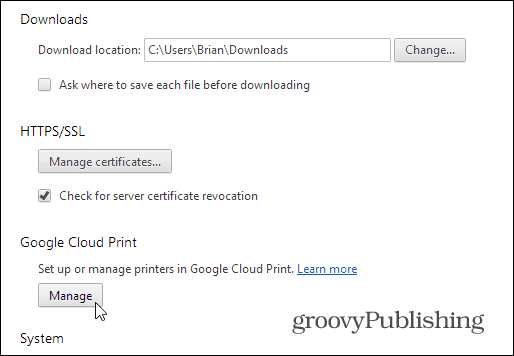
Там ще видите списък с принтерите, които сте настроили. След това щракнете върху бутона Управление до принтера, който искате да споделите.
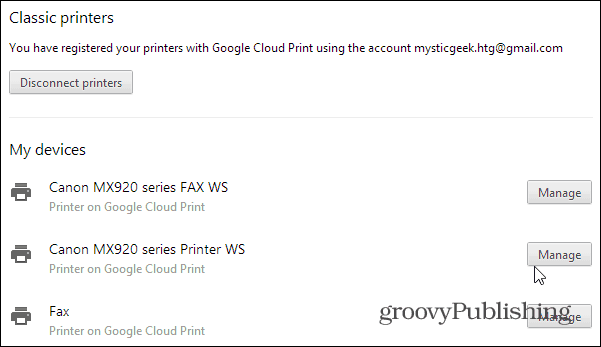
На следващата страница щракнете върху зеления бутон Споделяне.
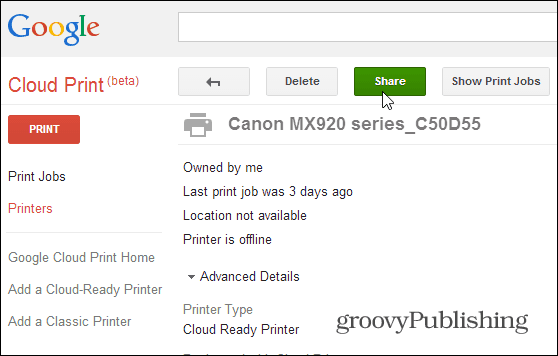
След това въведете Gmail адреса на човека (лицата), с които искате да споделите принтера - точно както споделянето на Google Doc.
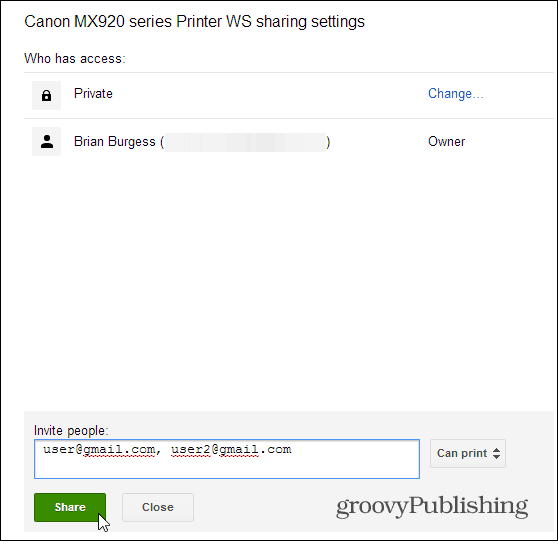
Човекът, с когото споделяте принтера, ще получи имейл съобщение, с което ще го уведоми, че споделяте своя принтер. След като го приемат, те вече могат да отпечатват за Chromebook към този принтер отвсякъде.
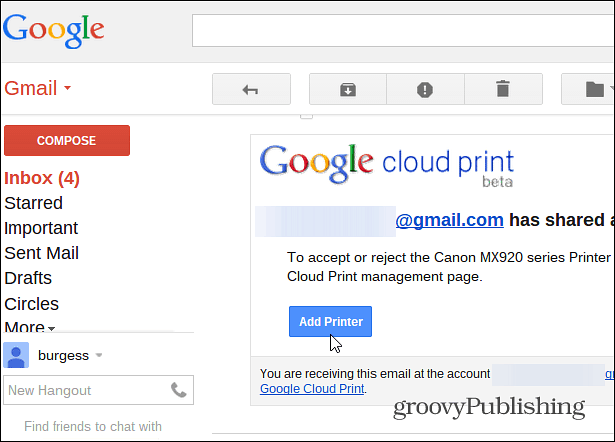
Когато се преместих родителите си XP и към Chromebook, Трябваше да настроя това, за да могат да отпечатват на моето място. Това е малко досадно, защото трябва да донеса документите им, но им спестявам пари от закупуването на нов принтер, който е Готов печат в облак.
Ако сте собственик на Nexus 7 таблет, може да ви интересува и нашата статия за това как да отпечатване от Nexus 7 чрез Cloud Print.



